WPS Word思維導圖把兩個子主題連接在一起的方法
時間:2023-09-18 09:42:55作者:極光下載站人氣:1467
在wps word文檔中,我們需要進行各種文檔的編輯設置,有些時候還會在文檔中插入思維導圖的情況,那么就可以直接通過該文檔工具提供的思維導圖功能進行創建即可,在創建思維導圖的時候,如果你編輯的知識點中需要進行匯總,想要將兩個子主題之間的內容進行匯總概括,那么我們就可以通過關聯功能將兩個子主題連接起來,進行匯總就好了,還可以更改關聯線條以及文字的顏色,下方是關于如何使用WPS Word思維導圖將兩個子主題連接起來的具體操作方法,如果你需要的情況下可以看看方法教程,希望對大家有所幫助。
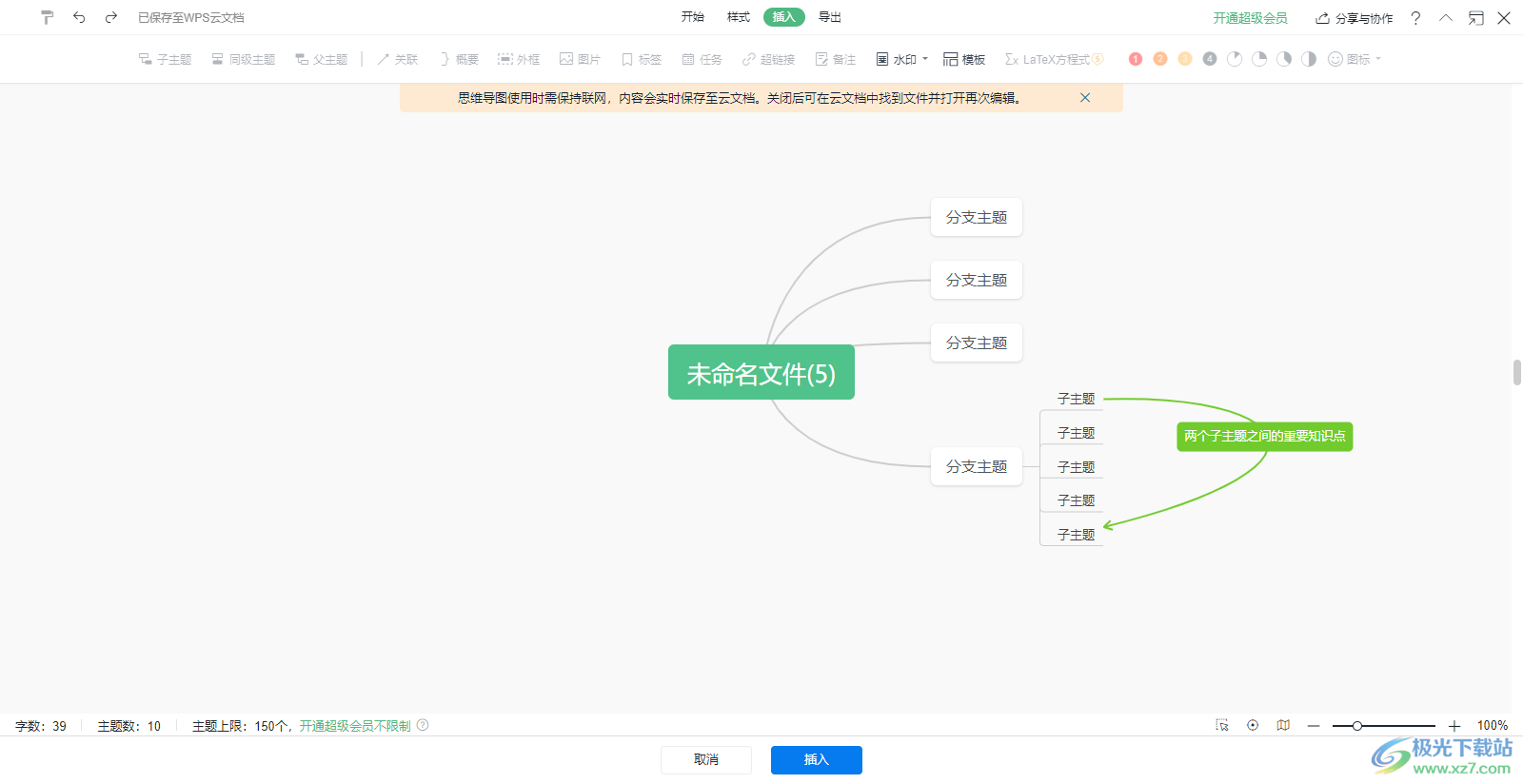
方法步驟
1.首先進入到需要進行創建導入的文檔中,點擊【插入】-【思維導圖】。
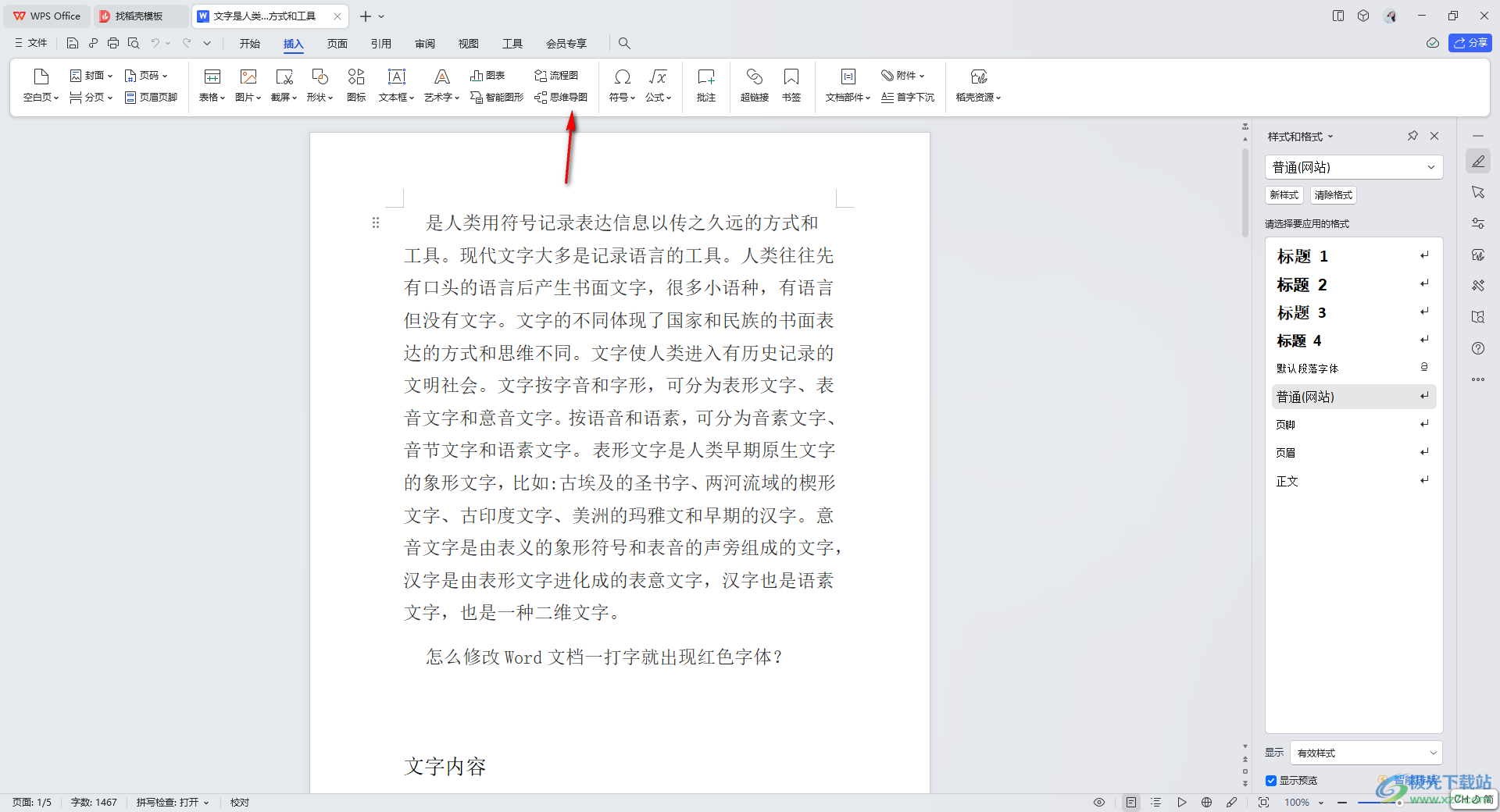
2.在打開的思維導圖頁面中,可以選擇自己喜歡的導入模板進入,也可以點擊【新建空白】進入。

3.進入到頁面中之后,可以在主題框旁邊點擊【+】圖標進行新建分支主題。
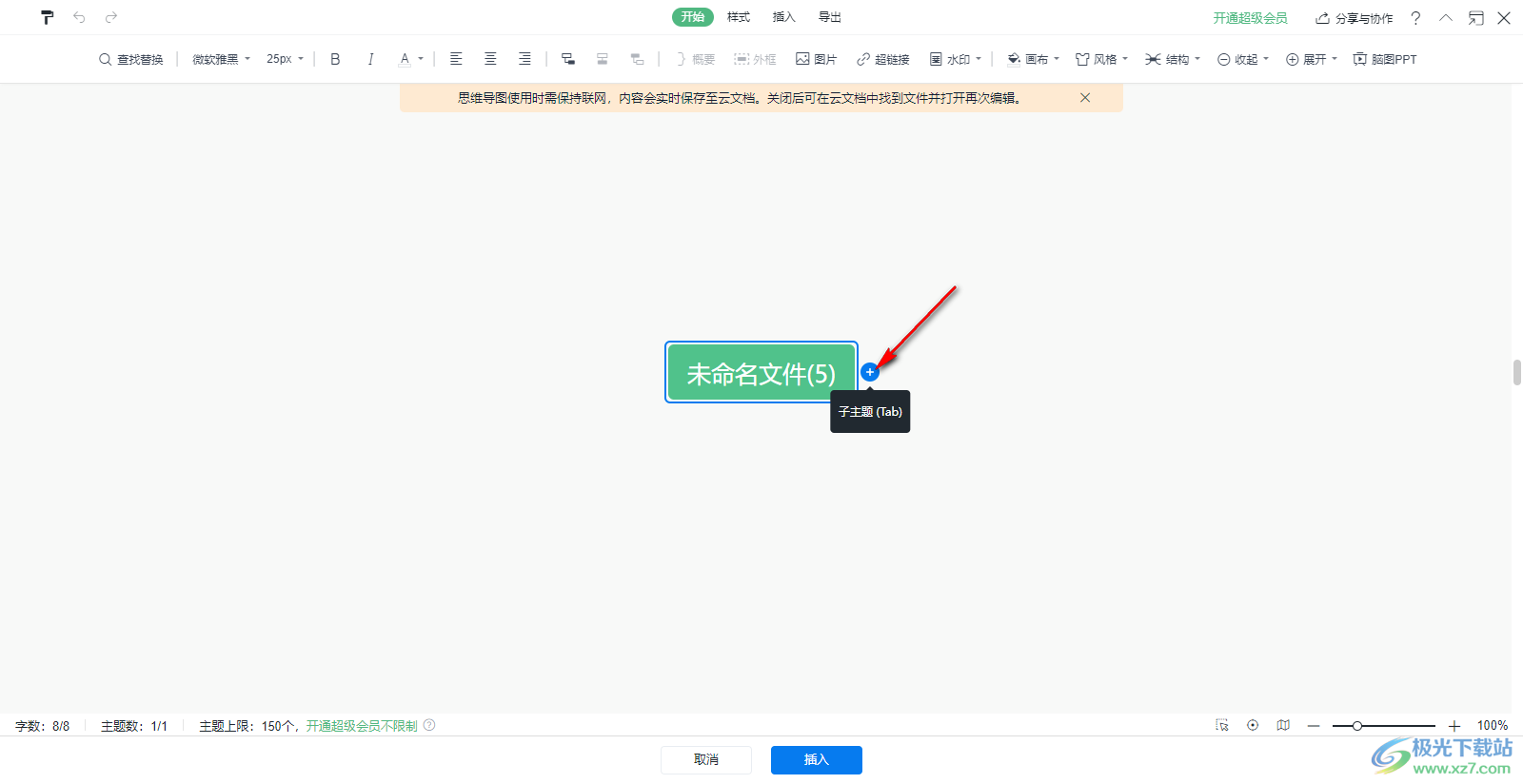
4.或者你也可以在頁面工具欄中進行分支主題和子主題的添加,如圖所示。
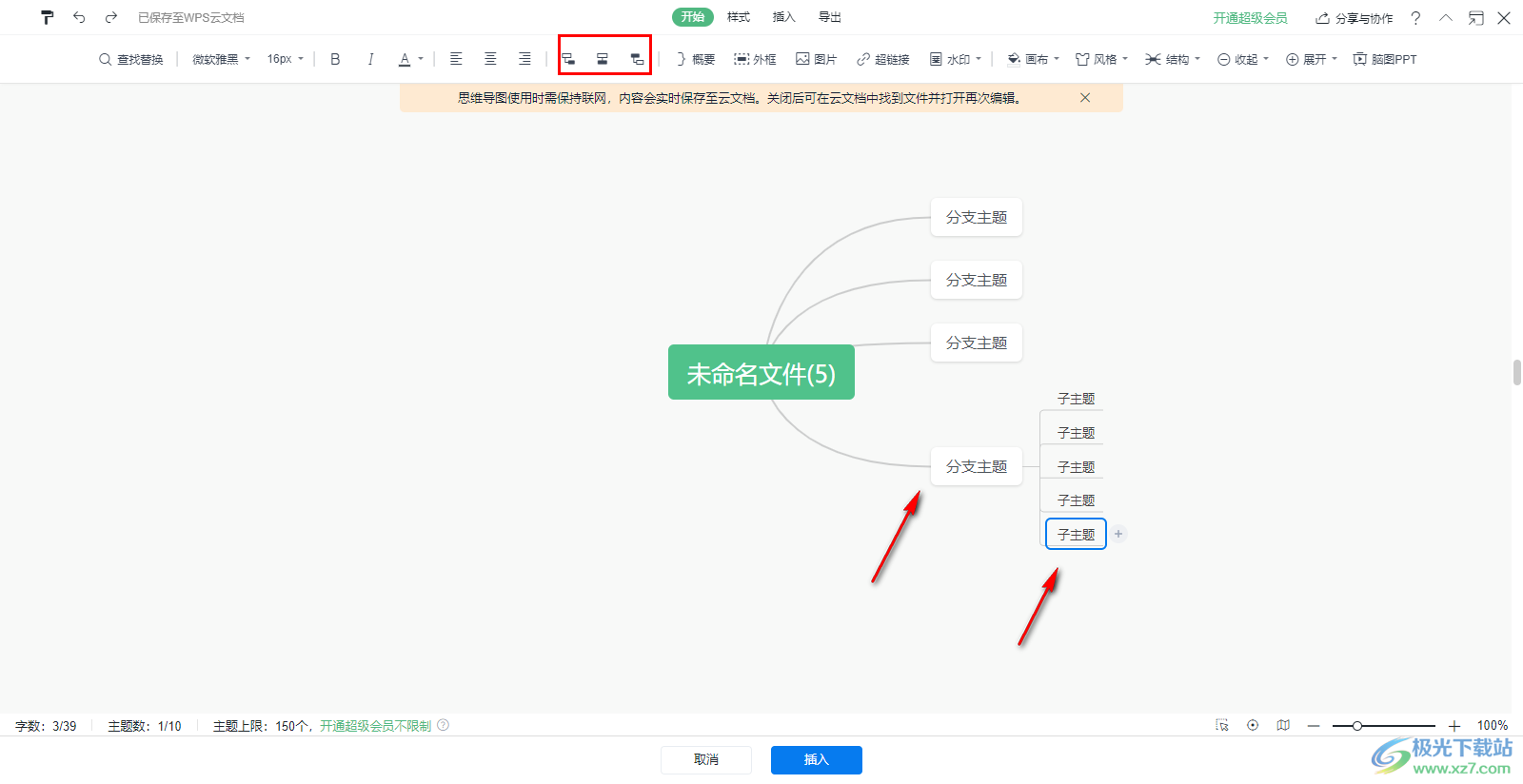
5.之后將鼠標光標移動到需要進行連接的第一個子主題框中,然后點擊【插入】,在工具欄中點擊【關聯】按鈕。
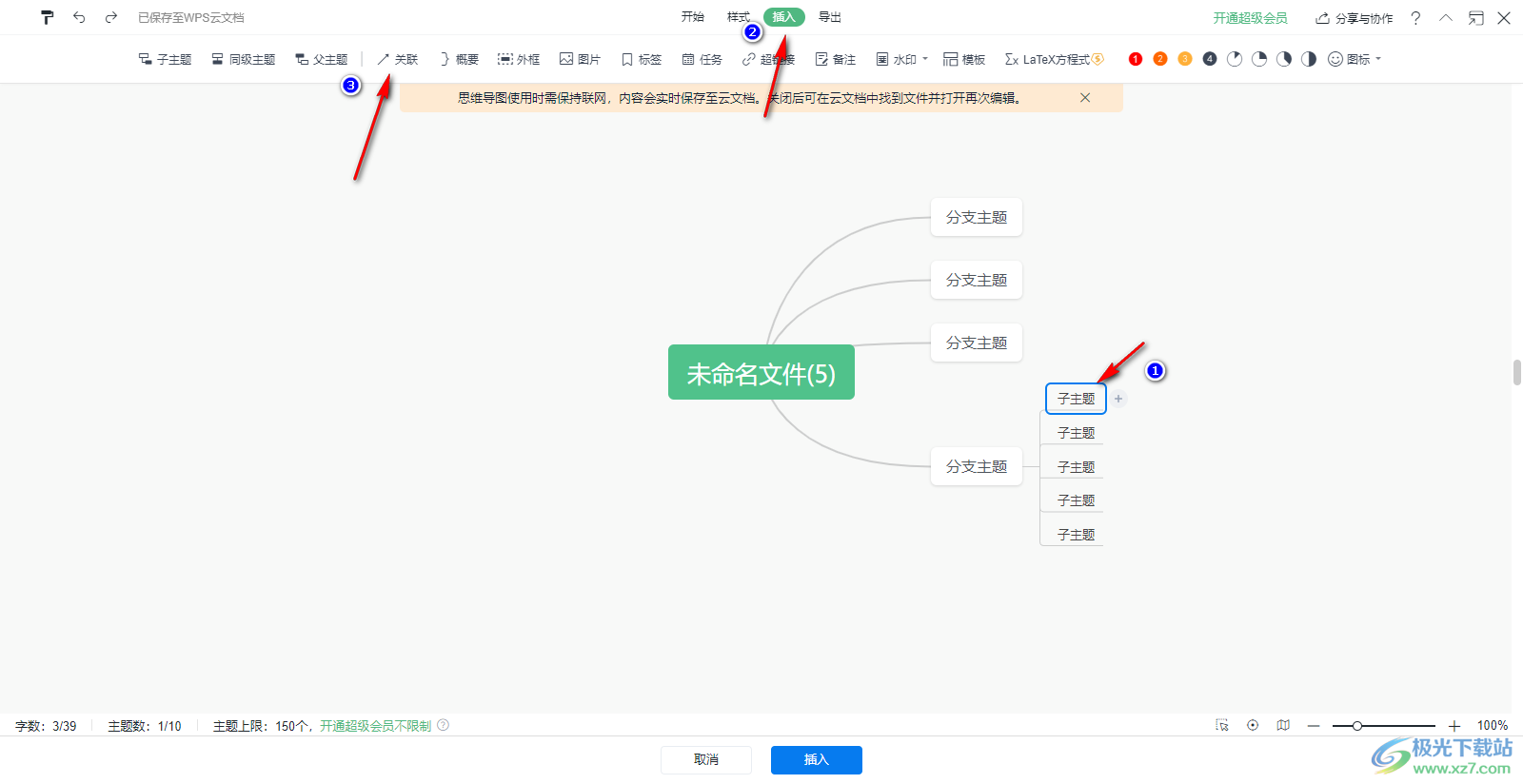
6.之后再使用鼠標左鍵將第二個需要連接的子主題框進行點擊一下,即可將這兩個子主題框進行連接在一起,之后你可以通過關聯線條上的兩個圓圈進行移動操作,將連接線變成彎曲。
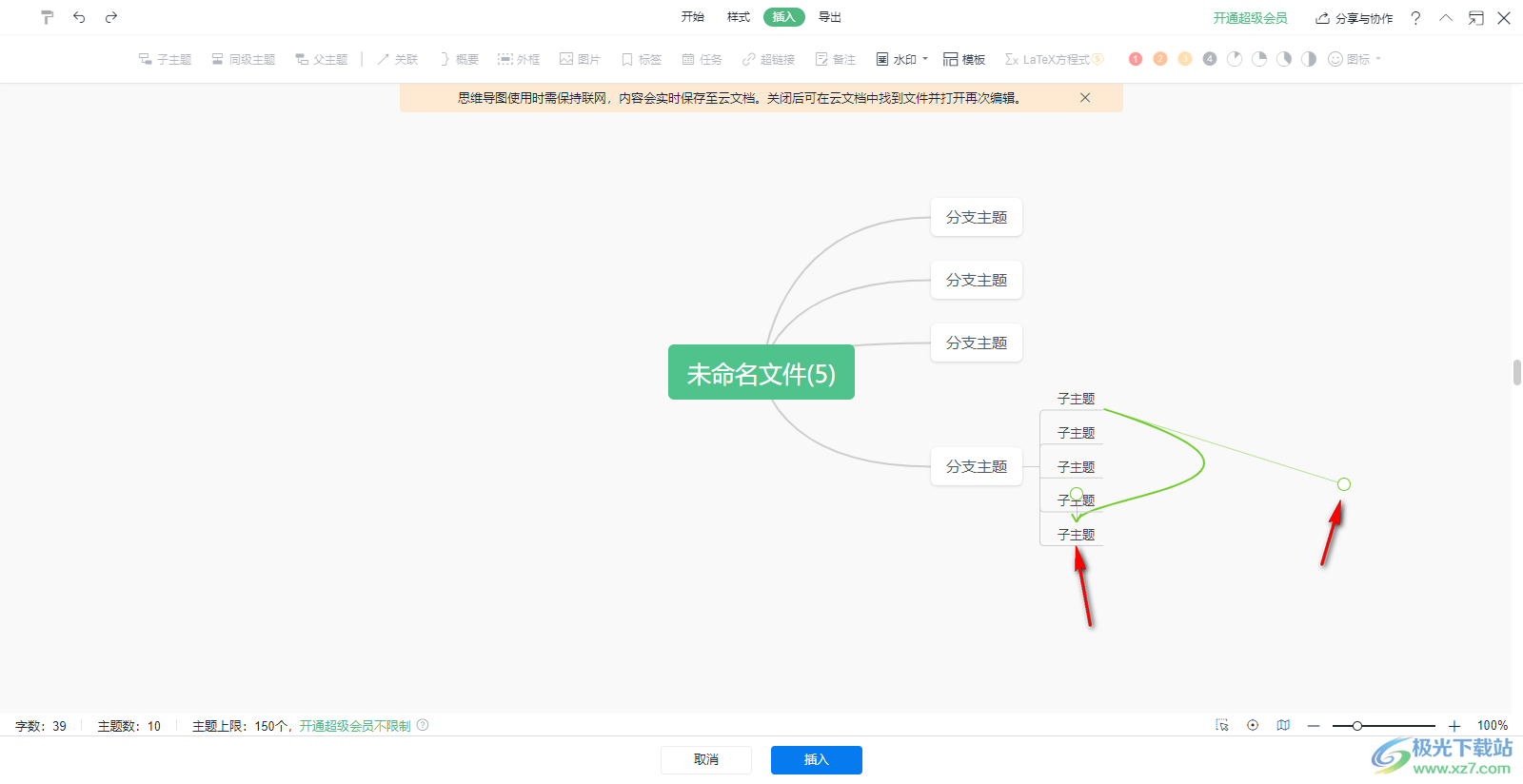
7.最后,你可以點擊連接線,可以進行文字內容的輸入,還可以更改顏色、字體大小等。
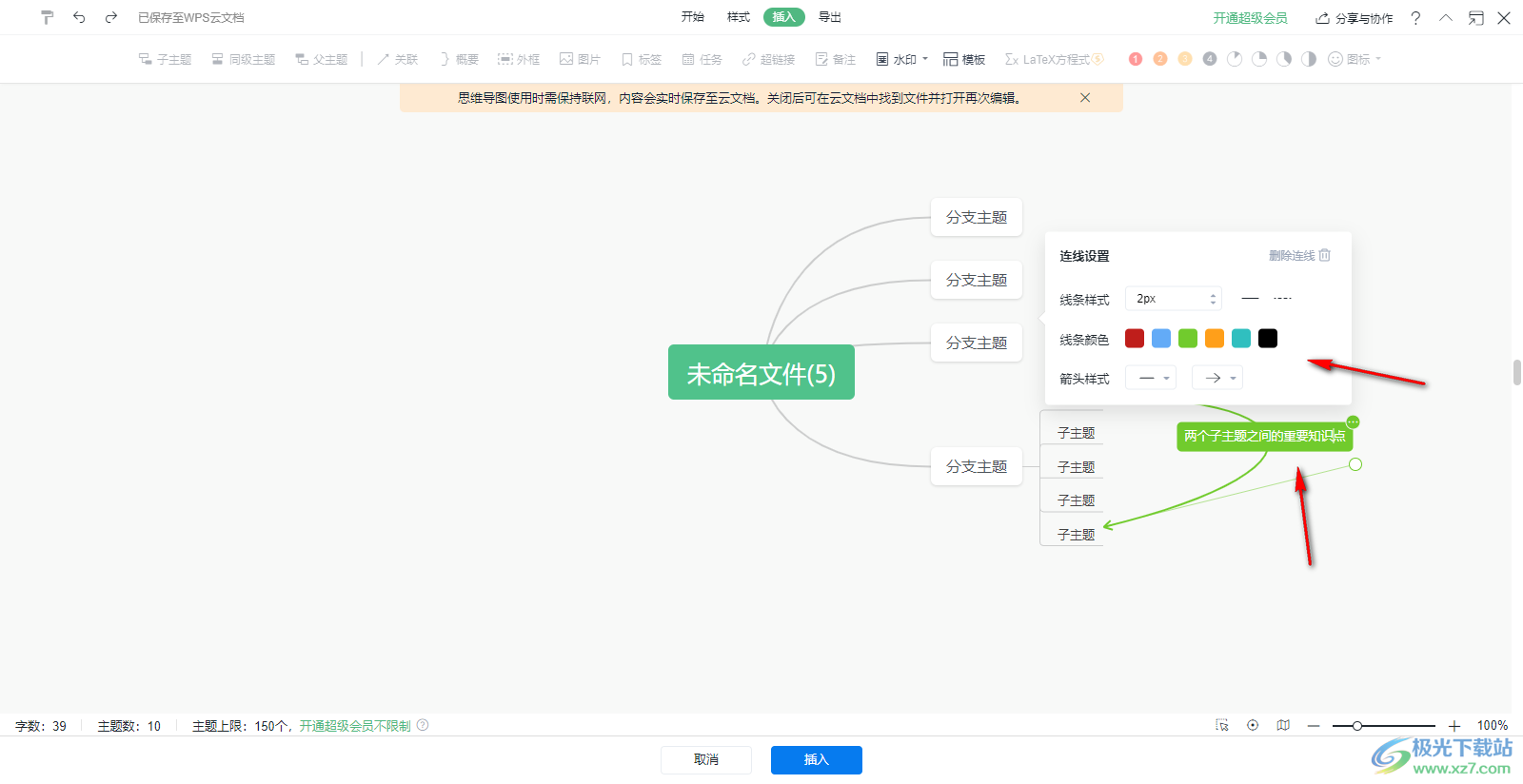
以上就是關于如何使用WPS Word文檔將兩個子主題連接在一起的具體操作方法,很多情況下我們可能會需要將思維導圖插入到文檔中顯示出來,那么就可以直接在文檔頁面中進行創建思維導圖就好了,感興趣的話可以操作試試。

大小:240.07 MB版本:v12.1.0.18608環境:WinAll
- 進入下載
相關推薦
相關下載
熱門閱覽
- 1百度網盤分享密碼暴力破解方法,怎么破解百度網盤加密鏈接
- 2keyshot6破解安裝步驟-keyshot6破解安裝教程
- 3apktool手機版使用教程-apktool使用方法
- 4mac版steam怎么設置中文 steam mac版設置中文教程
- 5抖音推薦怎么設置頁面?抖音推薦界面重新設置教程
- 6電腦怎么開啟VT 如何開啟VT的詳細教程!
- 7掌上英雄聯盟怎么注銷賬號?掌上英雄聯盟怎么退出登錄
- 8rar文件怎么打開?如何打開rar格式文件
- 9掌上wegame怎么查別人戰績?掌上wegame怎么看別人英雄聯盟戰績
- 10qq郵箱格式怎么寫?qq郵箱格式是什么樣的以及注冊英文郵箱的方法
- 11怎么安裝會聲會影x7?會聲會影x7安裝教程
- 12Word文檔中輕松實現兩行對齊?word文檔兩行文字怎么對齊?
網友評論